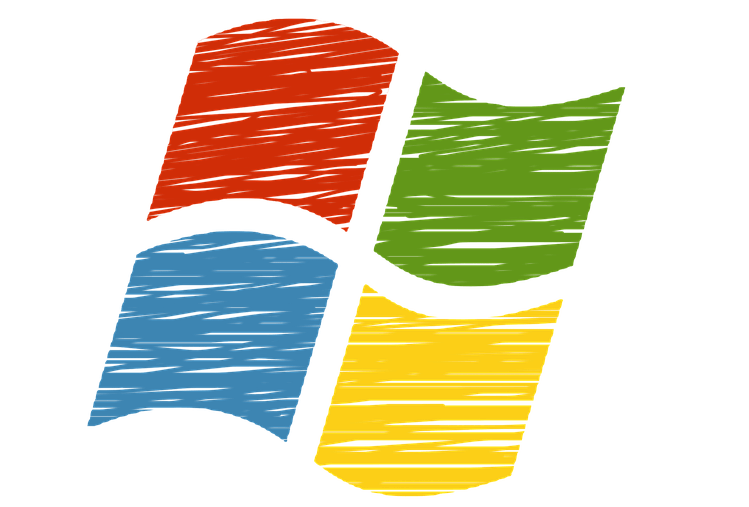
Este software mantendrá sus controladores en funcionamiento, lo que lo mantendrá a salvo de errores comunes de la computadora y fallas de hardware. Verifique todos sus controladores ahora en 3 sencillos pasos:
- Descarga DriverFix (archivo de descarga verificado).
- Hacer clic Iniciar escaneo para encontrar todos los controladores problemáticos.
- Hacer clic Actualizar los controladores para conseguir nuevas versiones y evitar averías en el sistema.
- DriverFix ha sido descargado por 0 lectores este mes.
Realizar un restablecimiento de fábrica en su computadora portátil, tableta o computadora de escritorio con Windows 8, Windows 8.1 o Windows 10 es fácil, ya que solo tiene que seguir la secuencia de solución de problemas incorporada proporcionada por Microsoft. Pero, en caso de que no sepa cómo lidiar con el operación de restablecimiento de fábrica, solo revise las pautas a continuación y aprenda cómo hacerlo usted mismo.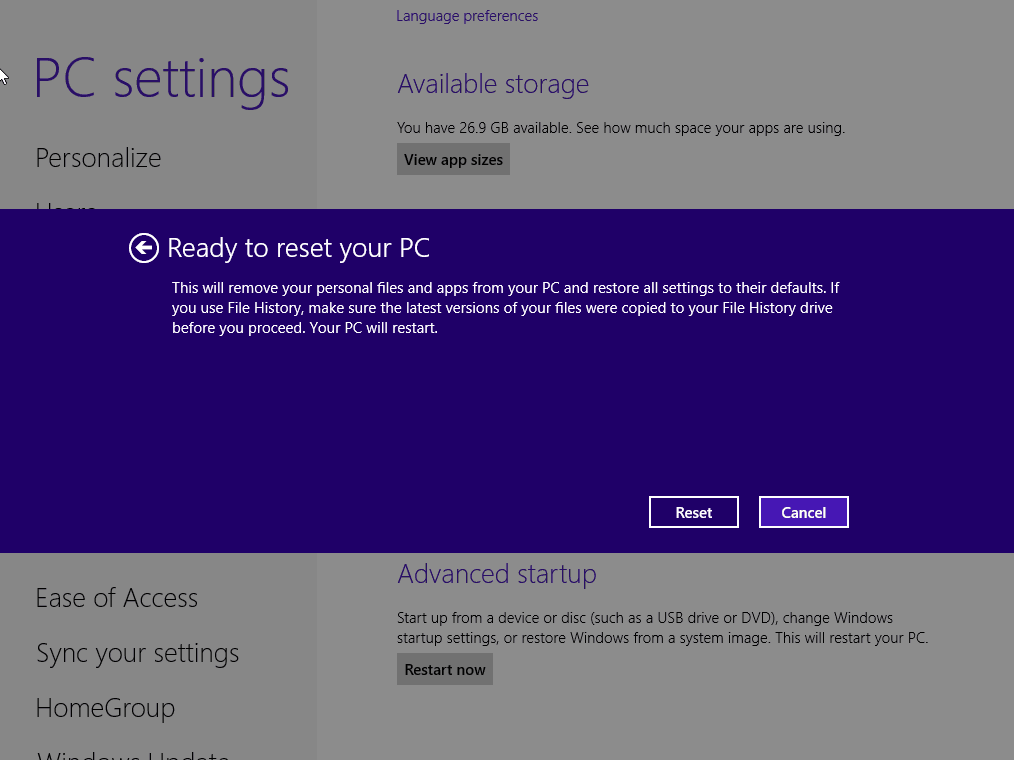
Es posible que sea necesario restaurar su dispositivo Windows 8, 8.1, 10 a su estado inicial en diferentes situaciones. Por ejemplo, tal vez desee vender su computadora y desee
En todas estas situaciones, un restablecimiento de fábrica es más que recomendable, por lo que si está considerando que necesita deshacerse de sus datos o si desea restaurar su Windows 10, 8 de nuevo a stock, no lo dude y aplique los pasos a continuación.
Tenga en cuenta que se borrarán todos sus datos; por lo tanto, antes de seguir los pasos a continuación, haga una copia de seguridad para guardar todo lo que pueda necesitar después; en ese caso, puede usar servicios en la nube u otras aplicaciones de la Tienda Windows.
Cómo restablecer los valores de fábrica de Windows 8, 8.1, 10
- Ir a tu Pantalla de inicio y desde allí inicie la barra de accesos presionando Viento + C teclas de teclado dedicadas.
- Escoger Ajustes y luego seleccione Cambiar los ajustes del PC.
- En la ventana Configuración de PC, seleccione el General pestaña.
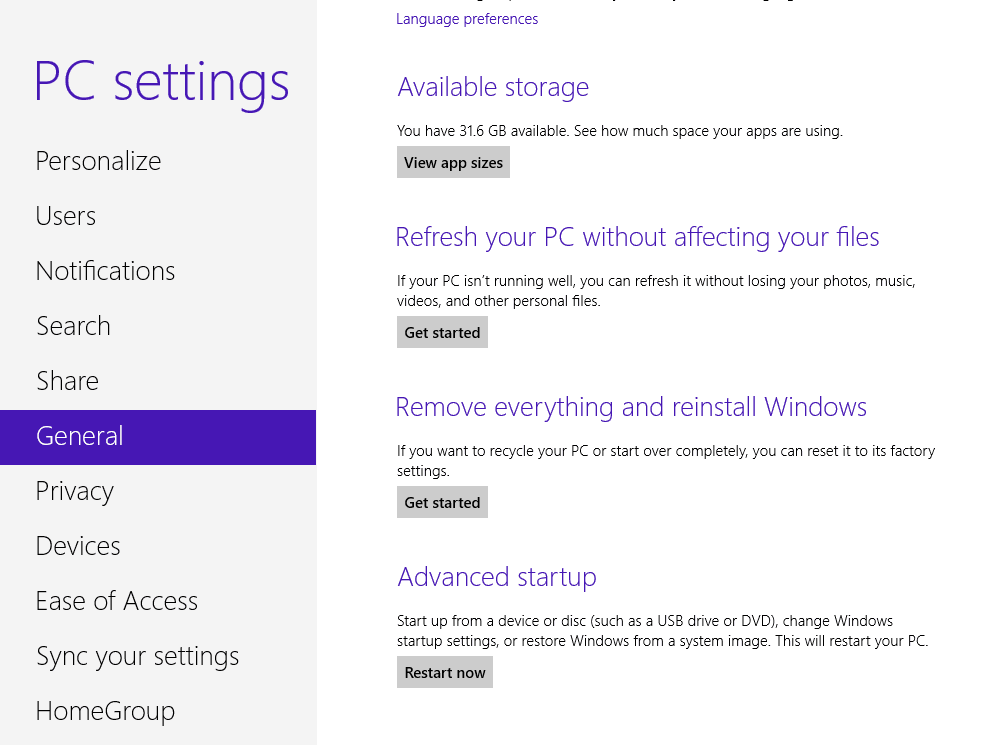
- A continuación, seleccione "Elimina todo y reinstala Windows”.
- La Resetea tu PC A continuación, se mostrará la ventana; desde allí, haga clic en "Siguiente”.
- Seleccione la unidad que desea restablecer de fábrica. También elija si desea destruir todos los datos o simplemente eliminar sus archivos.
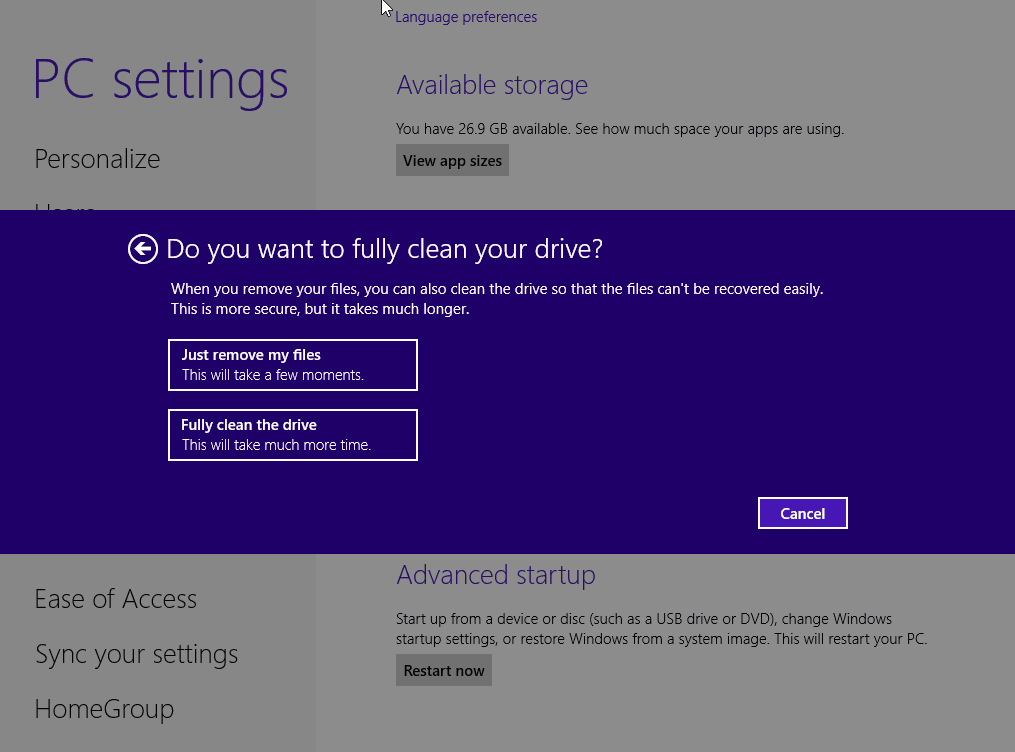
- Al final, toque "Restablecer" si desea restablecer de fábrica su dispositivo con Windows 8 o "cancelar" si desea cancelar.
En Windows 10, la página de Configuración es un poco diferente en comparación con Windows 8, pero estos son los pasos a seguir:
- Ir Actualización y seguridad > Recuperaciónpestaña> haga clic enRestablecer esta PC > golpear elEmpezar botón.
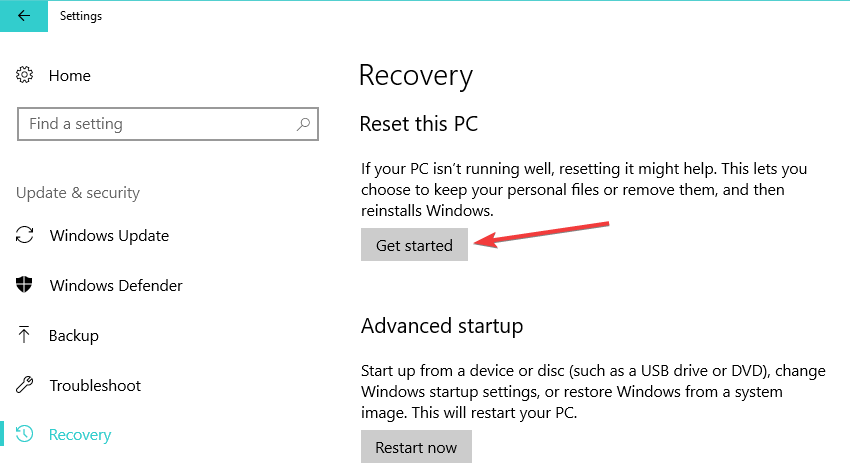
- Puede conservar sus archivos o eliminar absolutamente todos sus archivos y carpetas de la computadora.
- Seleccione una de las dos opciones y siga las instrucciones en pantalla para completar el proceso.
Así que ahí lo tienes; así es como puede elegir en cualquier momento restablecer los valores de fábrica de su dispositivo Windows 10, 8 o Windows 8.1. Díganos cómo le funcionaron las cosas utilizando el campo de comentarios que se encuentra a continuación; si tiene problemas, intentaremos resolverlos lo antes posible.
Hablando de problemas de restablecimiento de PC con Windows, ya compilamos algunas guías de solución de problemas para ayudarlo a solucionarlos. Puedes verlos a continuación:
- Solución completa: hubo un problema al restablecer su PC
- No se puede restablecer la configuración de fábrica de Windows 10: aquí hay 6 formas de solucionar este problema
- El restablecimiento de la PC no funciona: a continuación, le indicamos cómo puede solucionar este problema


![Cómo desactivar las teclas rápidas en Windows 10 [Guía completa]](/f/db084f74520c36f8eacc29976fd39b11.jpg?width=300&height=460)